蓝色星原旅谣诺诺好用吗
时间:2025-09-23 | 作者: | 阅读:495蓝色星原旅谣诺诺好用吗?可能有许多用户还不清楚蓝色星原旅谣诺诺解析,下面由心愿游戏小编为您介绍一下吧,希望能帮助到你!
诺诺在蓝色星原旅谣中的外形是一个小朋友的造型,一头银白色的偷法扎成了2个马尾辫被牢牢的固定在头部左右两侧,一对标志性的兔子耳朵,在头上还带有一个大大的风镜,一身黑白色的连衣裙让诺诺显得更加的幼小,双还牢牢的抱着一个小猪造型的宠物。
虽然诺诺的外形看起来非常的娇小可爱,可是作为三星角色的她其战斗力以及属性也是极为不错的,大家千万别因为外表就忽视她的战斗力哦。
诺诺的生命值非常的高,足足有60,255点,攻击的话就比较低了只有39点,物理防御有36点,魔法防御为39点,综合战斗力为4143点,从诺诺的综合战斗力来看,诺诺的战斗能力绝对不容小瞧,诺诺除了自身的能力比较不错以外,她还是游戏中唯一一个土属性的角色。
诺诺在战斗的时候可以挥舞大锤对敌人砸向敌人,若是大锤命中敌人的话,能够造成311%的多段地属性伤害,重击的时候只要按住长按攻击按钮就能蓄力,在特定的时机释放出蓄力,可以给敌人造成更高的伤害,一档能够给敌人造成伤害总和170%的多段地属性伤害,二档能瞬移到敌人跟前造成350%的多多地属性伤害,此外,重击还能给敌人造成50%的第属性伤害。
使用闪击后,诺诺会直接向前翻滚,给敌人来一记横扫突袭,能够造成76%的多段地属性伤害。
诺诺不仅战斗伤害比较不错,同时,她还是比较特别的帕米族成员。这个种族非常的特殊,而诺诺作为该种族的成员,更是直接将这个特性给很好的呈现了出现,作为帕米探险二人组中必不可少的成员,诺诺在团队中有着至关重要的作用。
来源:https://www.wandoujia.com/apps/8393635/8565390604034963559.html
免责声明:文中图文均来自网络,如有侵权请联系删除,心愿游戏发布此文仅为传递信息,不代表心愿游戏认同其观点或证实其描述。
相关文章
更多-
- 《蓝色星原 旅谣》海外发行敲定 NEXON独代韩服 悠星联合日服
- 时间:2025-12-17
-

- 蓝色星原旅谣配置推荐
- 时间:2025-11-24
-
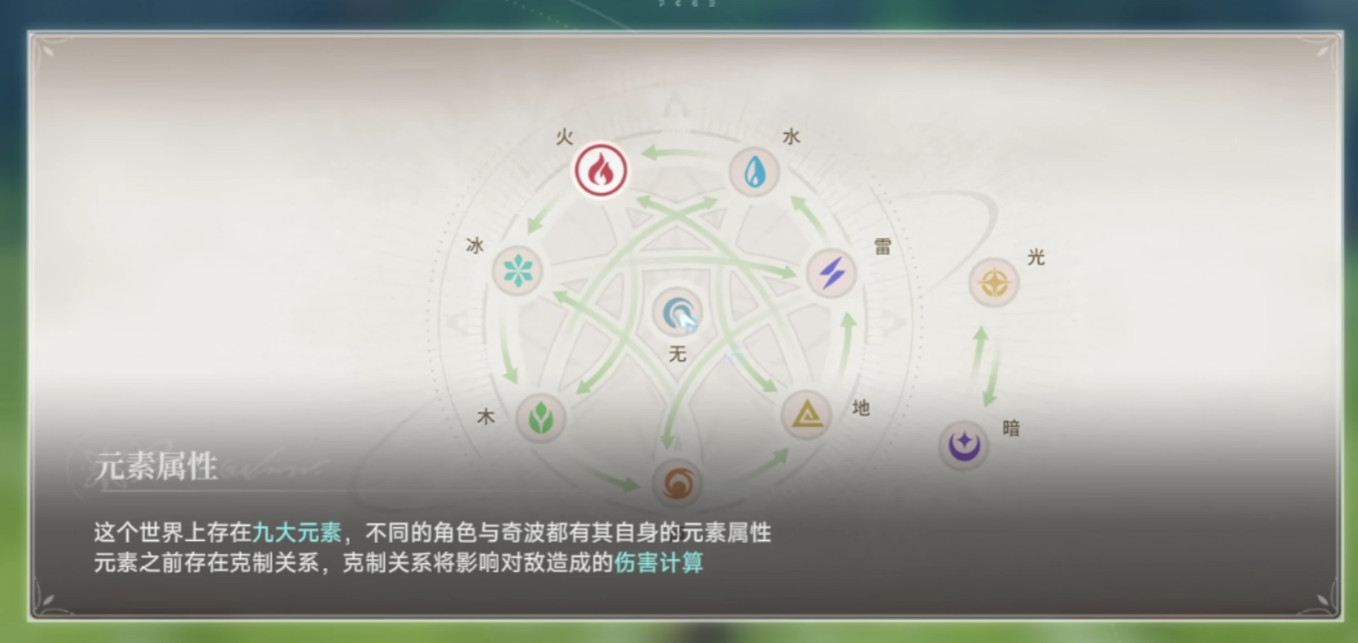
- 蓝色星原旅谣薄纱流派搭配指南
- 时间:2025-11-12
-

- 蓝色星原旅谣开局怎么玩
- 时间:2025-10-18
-

- 《蓝色星原:旅谣》精灵介绍
- 时间:2025-10-16
-

- 《蓝色星原:旅谣》开局玩法介绍
- 时间:2025-10-16
-

- 《蓝色星原:旅谣》种菜玩法介绍
- 时间:2025-10-15
-

- 《蓝色星原:旅谣》白狐介绍
- 时间:2025-10-15
精选合集
更多大家都在玩
大家都在看
更多-

- 合成神龙小游戏推荐
- 时间:2026-01-15
-

- 傻子网名男生两个字霸气(精选100个)
- 时间:2026-01-15
-

- 千年寻仙追杀仇人攻略
- 时间:2026-01-15
-

- 空灵诗篇商店换购教程
- 时间:2026-01-15
-

- 支付宝怎么发送口令红包?支付宝发送口令红包的方法
- 时间:2026-01-15
-

- 玉茗茶骨第4集剧情介绍
- 时间:2026-01-15
-
- 抖音切片是怎么赚钱的?
- 时间:2026-01-15
-

- 好听昵称唯美男生霸气网名(精选100个)
- 时间:2026-01-15

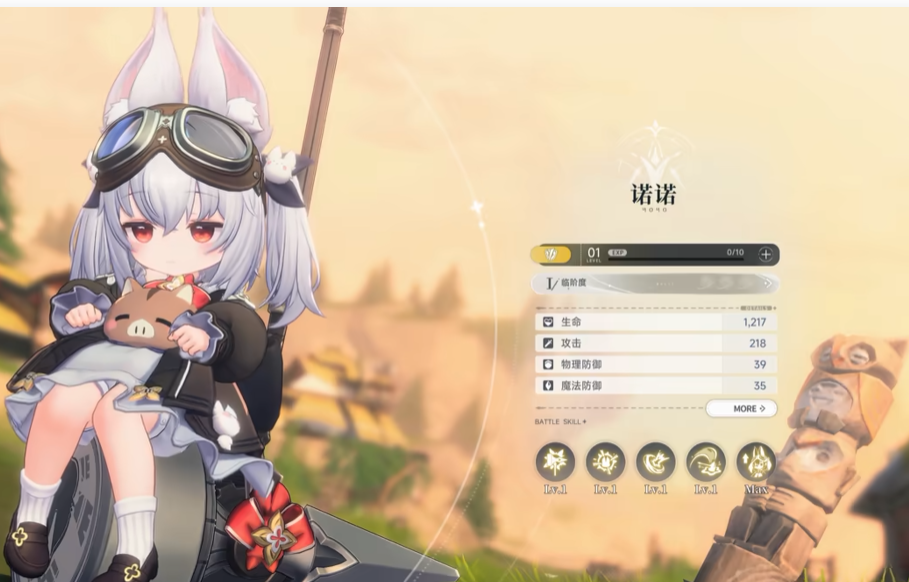





![《这是我的土地》 v1.0.3.19014升级档+未加密补丁[ANOMALY] v1.0.3.19014](https://img.wishdown.com/upload/soft/202601/04/1767522369695a4041041f4.jpg)




![《海港物语》 v1.2.0升级档+未加密补丁[TENOKE] v1.2.0](https://img.wishdown.com/upload/soft/202601/15/176846413069689f02db6a0.jpg)




